Bu rehber TWRP olmadan Root atma rehberi olduğu için birçok yöntemden farklı. Zira her cihazın TWRP Custom Recovery'si yok. Portlamanız lazım. Bir ton iş ile uğraşırsınız. ADB ile yapılmayacak bir şey yok sanırım. Geçenlerde yanlış boot.img sayesinde bozduğum bir cihaz vardı. Tamir ettikten sonra tekrardan yazılımını kurdum ve bu cihaza Root atmayı kafaya koymuştum. Öncelikle bu tür cihazlar ne kadar kanser bir şey olsa da bu işlemden sonra yüksek ihtimal sevineceksiniz. Bu işlemlerden ben sorumlu değilim, yapan sorumludur. Talimatları doğru uygularsanız hata alma riskiniz, cihazın Brick olma ihtimali, %1 olacaktır. Öncelikle gerekenler:
-ADB (Bunun için kurulum ve kullanım rehberim mevcut.)
-Cihazın Stock yazılımı. (Eğer cihaz Brick olursa diye elde tutun. Buna link bırakmıyorum arkadaşlar herkes cihazının yazılımını bilir herhalde. )
)
-Bootloader kilidi kırılmış bir cihaz. (Bu konu için de rehberim mevcut.)
-Cihazın boot.img dosyası. (Orijinal dosyası olmazsa cihazın Brick olur!)
-Magisk uygulaması. (Rootlu boot.img dosyamızı oluşturacak kritik yazılım. Bu olmazsa olmaz.) Magisk kullanmamızın sebebi bu yazılımın Google SafetyNet engeline takılmadan root işlemini gerçekleştirebilmesidir. Bunu, Android sistem üzerinde hiçbir değişiklik yapmamasına borçludur. Bundan dolayı Magisk root atma, kullanıcılar tarafından sistemsiz root atma yöntemi olarak tanımlanır. Açık kaynak kodludur. En iyi Root programı budur kanımca.
Lütfen üsttekiler uygulanmış şekilde gelin. Bunlar elinizde ise ve ADB'yi iyice kavradıysanız başlayabiliriz. Orijinal yazılımdan boot.img dosyanızı alıp cihazınıza atın. Magisk programına girin. Kırmızı dikdörtgen içerisindekileri indirip kurun.
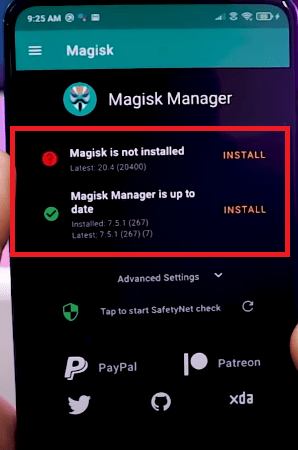
Sonrasında bu ekranla karşılaşacaksınız. Biz TWRP'siz yapacağız işlemi. Bundan dolayı "Select and Patch a File" seçeneğine basıp cihazdaki boot.img dosyasını Patch yapacağız.
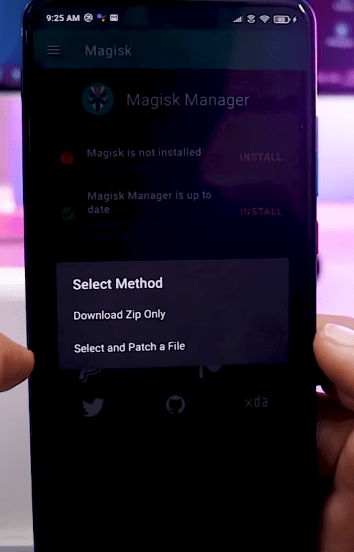
Bu işlem bitince aşağıdaki tablo bizi bekliyor olmalı. Flaş işlemi bitince tabii.
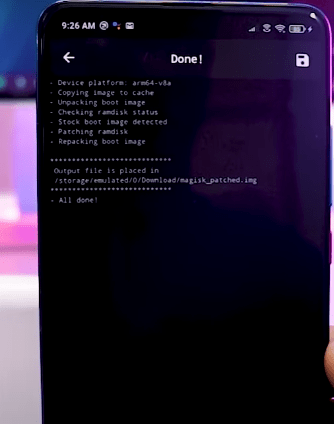
Şimdi bu Root edilmiş boot.img dosyamız patched****.img gibi bir isimle Downloads klasöründe oluşturulmuş olacak. Bu dosyanın adını boot.img olarak değiştirin. Bu dosyayı bilgisayara ADB'nin kurulu olduğu yerin içine atılmalı. Oraya attıktan sonra cihazdaki işlemlerimiz bitmiş oluyor.
Şimdi USB hata ayıklaması açık olan cihazı bilgisayara bağlıyoruz. Cihazı fastboot moduna almak için "adb reboot fastboot" komutunu girin. Cihaz kapanacak ve Fastboot modunda çalıştırılacak. Şimdi ise yapmamız gereken şey Root yapılmış boot.img dosyasını cihaza flaşlamak. Bu işlemi yapmak için "fastboot flash boot boot.img" komutunu girin. İşlem bittiğinde şunun gibi bir tablo sizi bekleyecek.
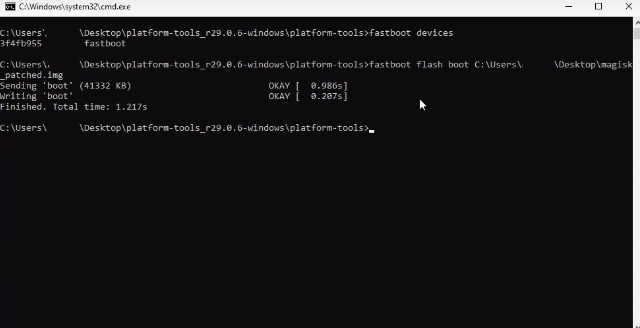
Bundan sonra "fastboot reboot" komutunu girin. Cihaz yeniden başlatılacak. Artık cihazınız Root'lu! Root Checker adlı program ile kökü doğrulayabilirsiniz. Şimdiden kolay gelsin.
NOT: Sorumluluk kabul etmem, cihazına bu işlemi yapan sorumludur. Yedeklemenizi yapmanızı şiddetle tavsiye ederim.
-ADB (Bunun için kurulum ve kullanım rehberim mevcut.)
-Cihazın Stock yazılımı. (Eğer cihaz Brick olursa diye elde tutun. Buna link bırakmıyorum arkadaşlar herkes cihazının yazılımını bilir herhalde.
-Bootloader kilidi kırılmış bir cihaz. (Bu konu için de rehberim mevcut.)
-Cihazın boot.img dosyası. (Orijinal dosyası olmazsa cihazın Brick olur!)
-Magisk uygulaması. (Rootlu boot.img dosyamızı oluşturacak kritik yazılım. Bu olmazsa olmaz.) Magisk kullanmamızın sebebi bu yazılımın Google SafetyNet engeline takılmadan root işlemini gerçekleştirebilmesidir. Bunu, Android sistem üzerinde hiçbir değişiklik yapmamasına borçludur. Bundan dolayı Magisk root atma, kullanıcılar tarafından sistemsiz root atma yöntemi olarak tanımlanır. Açık kaynak kodludur. En iyi Root programı budur kanımca.
Lütfen üsttekiler uygulanmış şekilde gelin. Bunlar elinizde ise ve ADB'yi iyice kavradıysanız başlayabiliriz. Orijinal yazılımdan boot.img dosyanızı alıp cihazınıza atın. Magisk programına girin. Kırmızı dikdörtgen içerisindekileri indirip kurun.
Sonrasında bu ekranla karşılaşacaksınız. Biz TWRP'siz yapacağız işlemi. Bundan dolayı "Select and Patch a File" seçeneğine basıp cihazdaki boot.img dosyasını Patch yapacağız.
Bu işlem bitince aşağıdaki tablo bizi bekliyor olmalı. Flaş işlemi bitince tabii.
Şimdi bu Root edilmiş boot.img dosyamız patched****.img gibi bir isimle Downloads klasöründe oluşturulmuş olacak. Bu dosyanın adını boot.img olarak değiştirin. Bu dosyayı bilgisayara ADB'nin kurulu olduğu yerin içine atılmalı. Oraya attıktan sonra cihazdaki işlemlerimiz bitmiş oluyor.
Şimdi USB hata ayıklaması açık olan cihazı bilgisayara bağlıyoruz. Cihazı fastboot moduna almak için "adb reboot fastboot" komutunu girin. Cihaz kapanacak ve Fastboot modunda çalıştırılacak. Şimdi ise yapmamız gereken şey Root yapılmış boot.img dosyasını cihaza flaşlamak. Bu işlemi yapmak için "fastboot flash boot boot.img" komutunu girin. İşlem bittiğinde şunun gibi bir tablo sizi bekleyecek.
Bundan sonra "fastboot reboot" komutunu girin. Cihaz yeniden başlatılacak. Artık cihazınız Root'lu! Root Checker adlı program ile kökü doğrulayabilirsiniz. Şimdiden kolay gelsin.
NOT: Sorumluluk kabul etmem, cihazına bu işlemi yapan sorumludur. Yedeklemenizi yapmanızı şiddetle tavsiye ederim.